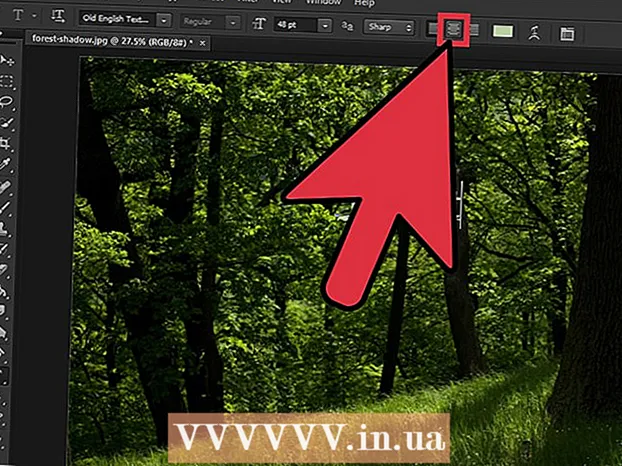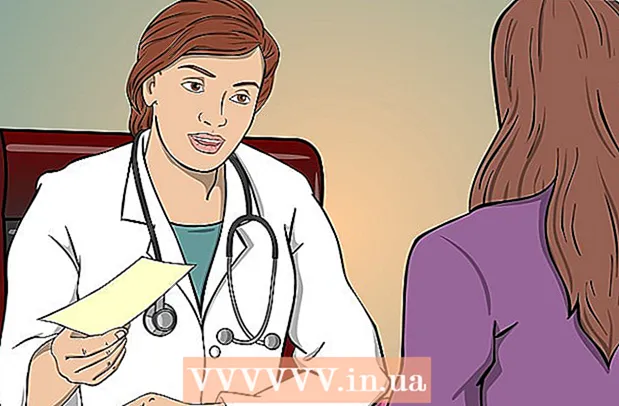நூலாசிரியர்:
Christy White
உருவாக்கிய தேதி:
8 மே 2021
புதுப்பிப்பு தேதி:
1 ஜூலை 2024

உள்ளடக்கம்
சில நேரங்களில் உங்கள் உரைக்கு கூடுதல் முக்கியத்துவம் தேவை, இது ஒரு எழுத்துருவுடன் ஒரு விளிம்பு அல்லது வெளிப்புறத்துடன் கிடைக்கும். எழுத்துரு மற்றும் பின்னணி வண்ணங்கள் மிகவும் நெருக்கமாகவும் படிக்க கடினமாகவும் இருக்கலாம் அல்லது அழகாக இருப்பதாக நீங்கள் நினைக்கலாம். ஒரு உரையை கோடிட்டுக் காட்டுவதன் மூலம் அதை அழகாக மாற்ற விரும்பினால், மைக்ரோசாஃப்ட் வேர்டில் இதைச் செய்ய இந்த எளிய வழிமுறைகளைப் பின்பற்றவும்.
அடியெடுத்து வைக்க
2 இன் முறை 1: சொல் 2010
 நீங்கள் கோடிட்டுக் காட்ட விரும்பும் உரையின் பகுதியைத் தேர்ந்தெடுக்கவும். இடதுபுறத்தில் உள்ள பிரதான மெனுவில் உள்ள எழுத்துரு மெனுவைக் கிளிக் செய்க.
நீங்கள் கோடிட்டுக் காட்ட விரும்பும் உரையின் பகுதியைத் தேர்ந்தெடுக்கவும். இடதுபுறத்தில் உள்ள பிரதான மெனுவில் உள்ள எழுத்துரு மெனுவைக் கிளிக் செய்க.  மேம்பட்ட தாவலில், "உரை விளைவுகள் என்பதைக் கிளிக் செய்க.’
மேம்பட்ட தாவலில், "உரை விளைவுகள் என்பதைக் கிளிக் செய்க.’ இடது பெட்டியில் உள்ள "உரை சட்டகம்" என்பதைக் கிளிக் செய்க. வெளிப்புற அமைப்புகளைத் தேர்ந்தெடுக்கவும். உங்களுக்கு போதுமான நேரம் இருந்தால், அதை நீங்கள் விரும்பும் வழியில் பெற பரிசோதனை செய்யுங்கள்.
இடது பெட்டியில் உள்ள "உரை சட்டகம்" என்பதைக் கிளிக் செய்க. வெளிப்புற அமைப்புகளைத் தேர்ந்தெடுக்கவும். உங்களுக்கு போதுமான நேரம் இருந்தால், அதை நீங்கள் விரும்பும் வழியில் பெற பரிசோதனை செய்யுங்கள்.  எழுத்துருவை மேலும் சரிசெய்ய "ஃபிரேம் ஸ்டைலில்" கிளிக் செய்க.
எழுத்துருவை மேலும் சரிசெய்ய "ஃபிரேம் ஸ்டைலில்" கிளிக் செய்க. "மூடு" என்பதைக் கிளிக் செய்து, "சரி" என்பதைக் கிளிக் செய்க.’
"மூடு" என்பதைக் கிளிக் செய்து, "சரி" என்பதைக் கிளிக் செய்க.’ உங்கள் புதிய உரைக்கு இப்போது ஒரு அவுட்லைன் உள்ளது. நீங்கள் பொருத்தமாக இருப்பதால் இதை மாற்றவும்.
உங்கள் புதிய உரைக்கு இப்போது ஒரு அவுட்லைன் உள்ளது. நீங்கள் பொருத்தமாக இருப்பதால் இதை மாற்றவும்.
2 இன் முறை 2: சொல் 2011
 நீங்கள் மாற்ற விரும்பும் உரையைத் தேர்ந்தெடுக்கவும். நீங்கள் கோடிட்டுக் காட்ட விரும்பும் உரையைத் தேர்ந்தெடுக்கவும்.
நீங்கள் மாற்ற விரும்பும் உரையைத் தேர்ந்தெடுக்கவும். நீங்கள் கோடிட்டுக் காட்ட விரும்பும் உரையைத் தேர்ந்தெடுக்கவும்.  "வடிவமைப்பு" மெனுவைக் கிளிக் செய்க. இது திரையின் மேற்புறத்தில் அமைந்துள்ளது. பின்னர் தேர்ந்தெடுக்கவும் எழுத்துரு வகை...
"வடிவமைப்பு" மெனுவைக் கிளிக் செய்க. இது திரையின் மேற்புறத்தில் அமைந்துள்ளது. பின்னர் தேர்ந்தெடுக்கவும் எழுத்துரு வகை... ஒரு அவுட்லைன் மூலம் ஒரு எழுத்துருவை உருவாக்கவும். "விளைவுகள்" குழுவில், "விளிம்பு" என்ற வார்த்தையின் அடுத்த பெட்டியை சரிபார்க்கவும்.
ஒரு அவுட்லைன் மூலம் ஒரு எழுத்துருவை உருவாக்கவும். "விளைவுகள்" குழுவில், "விளிம்பு" என்ற வார்த்தையின் அடுத்த பெட்டியை சரிபார்க்கவும்.  "சரி" என்பதைக் கிளிக் செய்க.தேர்ந்தெடுக்கப்பட்ட உரை இப்போது கோடிட்டுக் காட்டப்படும்.
"சரி" என்பதைக் கிளிக் செய்க.தேர்ந்தெடுக்கப்பட்ட உரை இப்போது கோடிட்டுக் காட்டப்படும்.